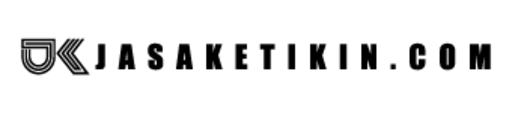Tidak sedikit dari kita pasti memiliki sebuah dokumen penting dan juga sangat rahasia, yang tentu saja dokumen tersebut tidak akan kita serahkan begitu saja jika ada seseorang atau teman kita membaca dokumen tersebut.
Oleh karena itu kita harus tahu cara melindungi dokumen word. Program microsoft office word memberikan fasilitas pemberian kata sandi dalam setiap file yang disimpan.
Fitur ini dijamin tidak akan merepotkan kita, karena kita tidak perlu menambahkan sebuah add-ons atau pendukung tambahan lainnya. Cukup memanfaatkan satu tools bernama Encrypt Document kita sudah bisa mengamankan dokumen penting dari pengaksesan pihak yang tidak bertanggung jawab.
Berikut adalah tutorial singkat cara mengunci file word supaya tidak dapat dibuka oleh sembarang orang.
Cara Melindungi Dokumen dengan Password
- Buat ketikan pada lembar kerja microsoft word seperti biasa atau bisa juga langsung membuka file dokumen yang sudah ada.
- Jika dokumennya sudah siap selanjutnya klik
Filedi pojok kiri atas. Lanjutkan dengan menyorot pilihanInfodanProtect DocumentPilihEncrypt with Password.
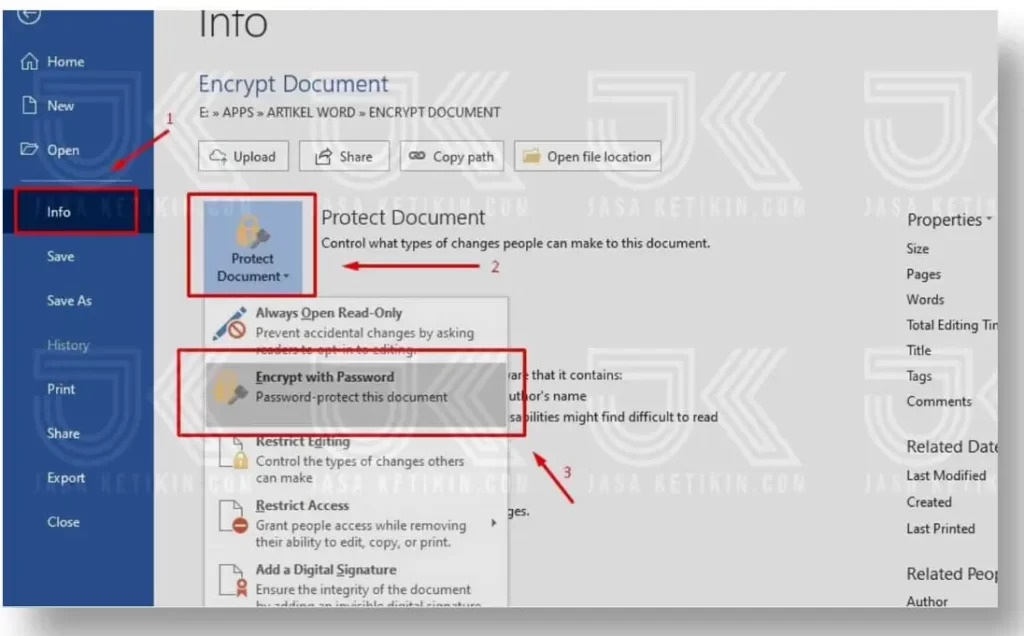
- Saat muncul jendela kecil seperti gambar di bawah, silahkan masukan
passwordsesuai keinginan di dalam kotak Password yang tersedia. Lalu klikOK
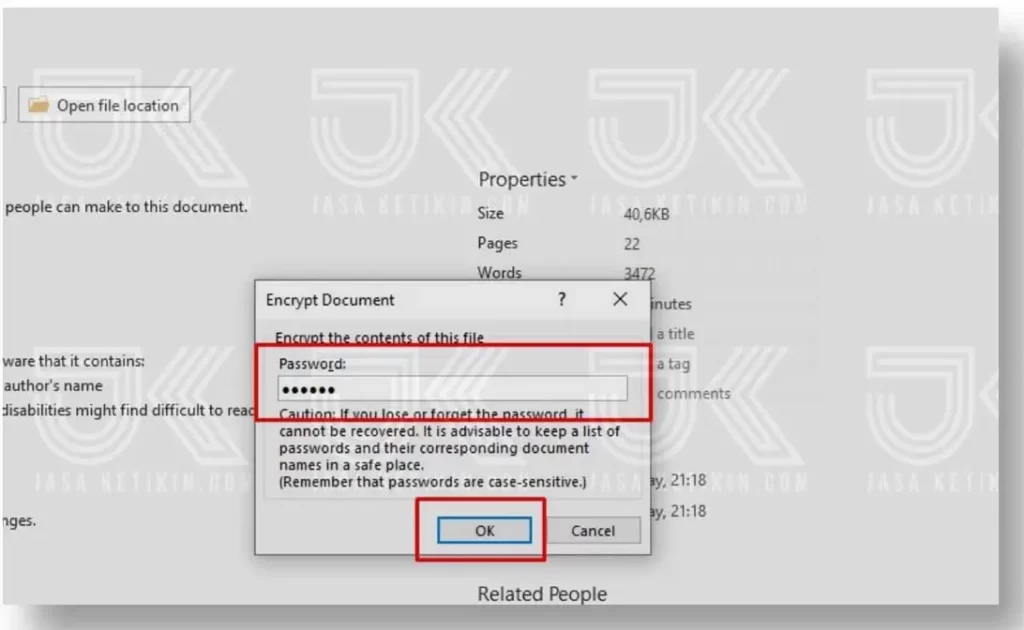
- Agar pemberian password dirasa benar dan tidak terjadi kesalahan dalam pengetikan. Anda akan diminta lagi untuk mengkonfirmasi password di dalam kolom
Reenter password. Lalu klikOK.
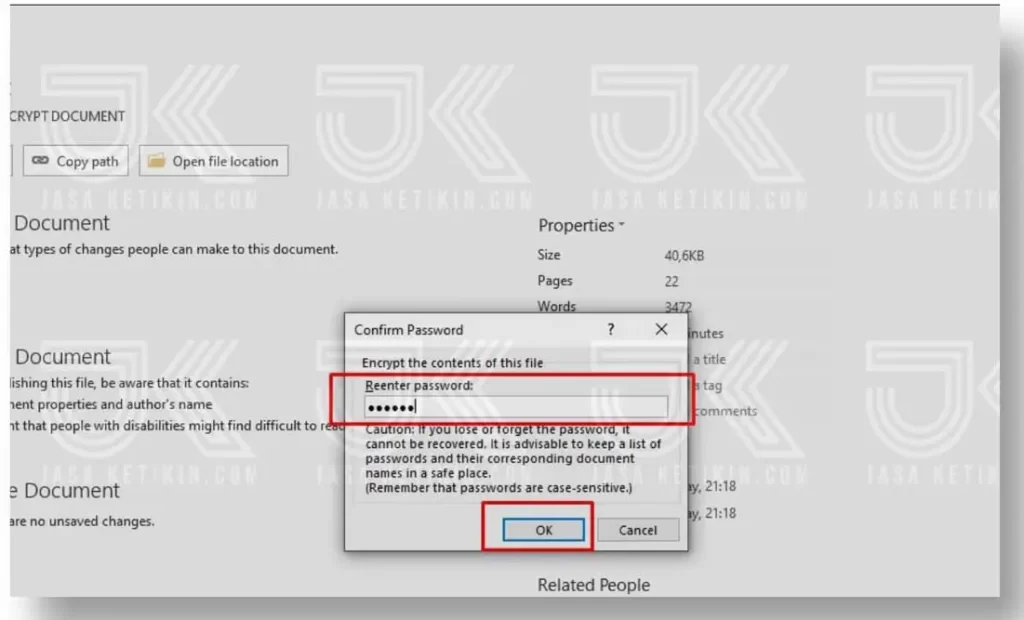
- Setelah semua step by step di praktekkan, silahkan simpan ulang dokumen yang telah diberikan kata sandi tadi dengan klik
Save.
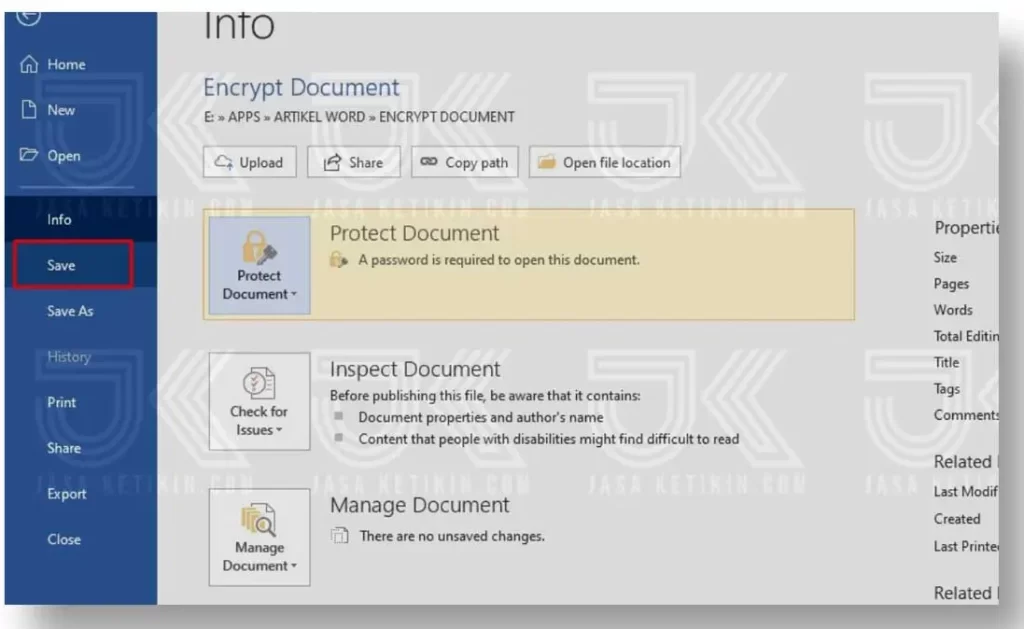
Cara Membuka Password
- Silahkan diuji coba dengan membukanya kembali.
- Gambar dibawah ini adalah kotak dialog yang akan muncul saat dokumen yang diberikan password tadi dibuka. Anda selaku pembuat password tinggal memasukkan passwordnya dan klik
OKatau tekanEnterpada keyboard.

Namun jika ada pihak lain yang membuka dokumen Anda dengan password tidak benar maka dokumen tidak dapat dibuka dan muncul sebuah pesan seperti gambar di bawah ini.
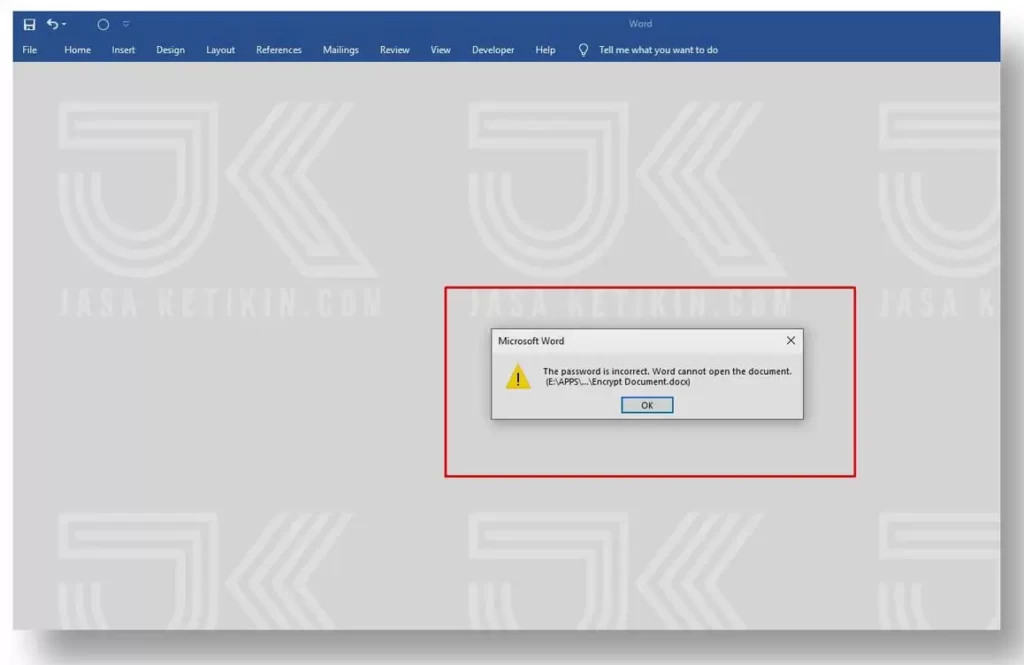
Dalam pemberian password ke sebuah dokumen ini kita harus menanggung resikonya sendiri.
Yaitu seandainya kita lupa password yang harus dimasukkan ke dalam dokumen, dokumen tersebut tidak akan bisa dibuka lagi oleh siapapun termasuk kita selaku pembuat password sendiri.
Jadi ketika Anda membuat kata sandi, buatlah password yang mudah di ingat.